首页
游戏
应用
资讯
专题
排行榜
ToonMe怎么玩怎么用,ToonMe使用教程合集,ToonMe是一款可以DIY创建属于自己的卡通头像的应用软件,但是对于新手来说,还是有很多用户不知道怎么玩这款软件,的小编准备了ToonMe的使用教程,跟着去瞧瞧吧。
1、安装toonme
2、打开toonme后可以选择滤镜模板,也可以直接上传照片
3、选择其中一个模板后,出现下面这个界面。这个界面下,有4个选图片的方式:1.全部;2.人脸;3.名人;4.最近。
全部模式:指就是你手机里面的图片。
人脸模式:指的是app根据相册里面图片的人脸,进行检测,然后显示出来供你选择。
名人模式:在这个模式里,点击后,就可以输入相应的名字,使用名人的头像进行添加特效滤镜。
最近模式:顾名思义,就是最近使用过的图片或者最近拍照、保存的图片。
点击“名人”的模式后,在输入框输入相应的名字,app就会自动搜索相应的人脸图片。
选中图片后,会进入另一个操作界面,这个界面的下方,有一行操作按钮。
标记1按钮:图片旋转按钮,可以对图片进行相应的旋转。
标记2按钮:水平对称按钮,可以把图片左右切换。
标记3按钮:垂直堆成按钮,可以把图片上下切换。
标记4、5、6按钮:图片大小裁剪按钮,可以根据需要不同的图片大小,进行相应的裁剪。
标记7按钮:下一步按钮。
4、点击下一步按钮后,就会出现处理的界面,等待片刻,即可出现处理好后的特效图片。
5、特效图片生成完毕后,如果觉得满意,可以点击右上角下载的图标按钮,对图片进行下载。
6、在这个界面的右下角,点击“+”,就可以出现其他功能。
7、根据自己喜欢的功能与模板,选择即可。
以上就是ToonMe怎么玩怎么用,ToonMe使用教程合集的全部内容,想要了解更多精彩有趣的内容,欢迎关注,本站每天实时推送有趣的内容资讯、游戏攻略及好用的手机软件,有需求的都可以在本站免费下载使用。
toonme怎么去掉左下角(toonme去掉左下角的方法),具体该如何操作呢,跟随小编去看看吧。
toonme怎么去掉左下角:
1、使用修图工具进行修图,就可以成功将左下角的头像去除;
2、选择其他的模板进行使用,在Toonme软件中选择其他的模板使用就可以避免左下角出现头像了;
toonme如何取消订阅(toonme取消订阅方法介绍),具体是如何操作的呢,很多网友都不 清楚,跟随小编去看看吧。
1、打开app store
2、点击右上角的头像
3、点击订阅
4、找到toonme,点击取消订阅即可
复制本文链接 攻略文章为肉团资源网所有,未经允许不得转载。
如何在《作业精灵》中调整年级设置? 如何在《作业精灵》应用中更改年级? 《作业精灵》年级修改方法大揭秘! 《作业精灵》年级修改攻略带你体验全新学习之旅! 《作业精灵》应用中如何修改年级设置? 年级更新指南:快速在《作业精灵》中修改班级年级! 精确时间指引:如何在《作业精灵》应用中修改年级? 最新技巧:在《作业精灵》内简单更改学生年级! 专属解决方案:《作业精灵》中如何调整年级设置? 最新攻略:快速更改《作业精灵》中的年级设定!
《高德地图》如何设置店铺位置
相关下载
街猫
钢铁力量
华谷文字扫描王
芝麻球星卡
运动大师
灵妖劫
美人相机
空战模拟器最新版
即遇网校
记办猫
海战专家
武器功夫大师
相关攻略
toonme如何添加动画特效(toonme添加动画特效的方法)
《ToonMe》迪士尼滤镜怎么用?使用教程分享
toonme迪士尼滤镜如何使用(迪士尼滤镜使用方法)
《韩剧tv》开弹幕的操作方法
《去哪儿旅行》如何实名认证
《麦当劳》如何下单
《支付宝》蚂蚁庄园最新活动揭晓
《百度极速版》关闭广告的操作方法
《猛豹游戏加速器》12月最新兑换码大揭秘!
最新优酷会员账号共享2023.12.26可用免费领取
《ToDesk》:设备列表全面展示,一目了然!
2024-09-27
《小米运动健康》步数目标怎么设置
2024-10-26
《铃声多多》列表视频窗口怎么设置
2024-11-07
《腾讯视频》8月5日最新vip共享账号分享
2024-11-06
《夸克扫描王》如何切换账号
2024-10-29
《LOFTER》揭秘:如何轻松挖掘彩蛋文章超实用指南 + 【2023最新更新】
2024-08-31
《腾讯视频》9月2日最新vip共享账号分享
2024-11-19
《美图秀秀》镜像翻转的操作方法
2024-09-23
《鲨鱼记账》自定义类别操作方法介绍
2024-09-26
《七猫免费小说》更改相机权限的操作方法
2024-11-08
Project:Reborn最新版
角色扮演 / 0KB
1970-01-01 更新
僵尸炮艇生存2无限金币内购中文修改版
策略塔防 / 46.44MB
合并英雄边界
冒险动作 / 53.20MB
心动小精灵
星落
绿色传奇5高清版
普雷顿斯特林最新版
重金属网球训练
部落X联盟HD
求生之路
玄界武帝
抖音越跑越富有游戏官方版下载 v1.0
绝园少女最新版
迷你装甲
万龙觉醒
魔兽世界怀旧服
ToonMe怎么玩怎么用,ToonMe使用教程合集
ToonMe怎么玩怎么用,ToonMe使用教程合集,ToonMe是一款可以DIY创建属于自己的卡通头像的应用软件,但是对于新手来说,还是有很多用户不知道怎么玩这款软件,的小编准备了ToonMe的使用教程,跟着去瞧瞧吧。
1、安装toonme
2、打开toonme后可以选择滤镜模板,也可以直接上传照片
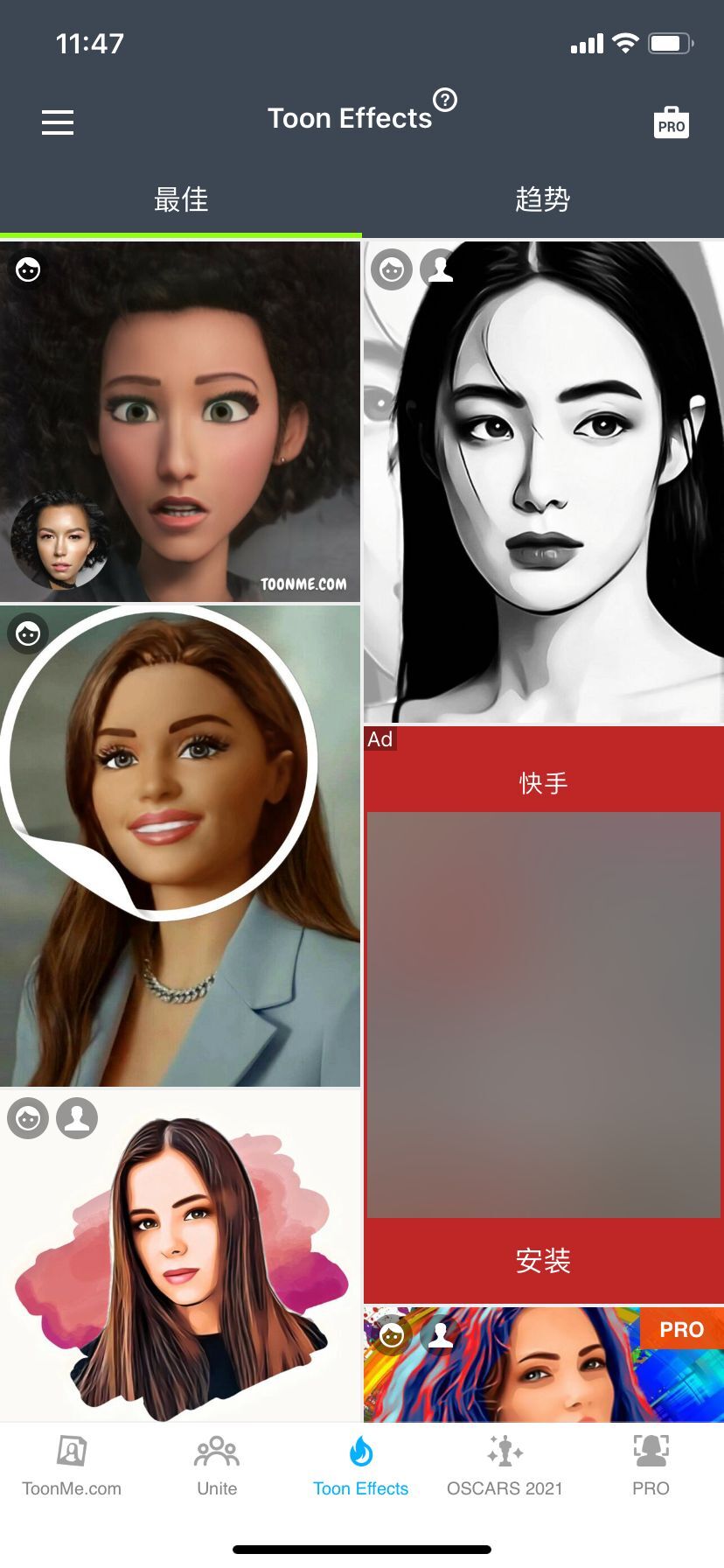
3、选择其中一个模板后,出现下面这个界面。这个界面下,有4个选图片的方式:1.全部;2.人脸;3.名人;4.最近。
全部模式:指就是你手机里面的图片。
人脸模式:指的是app根据相册里面图片的人脸,进行检测,然后显示出来供你选择。
名人模式:在这个模式里,点击后,就可以输入相应的名字,使用名人的头像进行添加特效滤镜。
最近模式:顾名思义,就是最近使用过的图片或者最近拍照、保存的图片。
点击“名人”的模式后,在输入框输入相应的名字,app就会自动搜索相应的人脸图片。
选中图片后,会进入另一个操作界面,这个界面的下方,有一行操作按钮。
标记1按钮:图片旋转按钮,可以对图片进行相应的旋转。
标记2按钮:水平对称按钮,可以把图片左右切换。
标记3按钮:垂直堆成按钮,可以把图片上下切换。
标记4、5、6按钮:图片大小裁剪按钮,可以根据需要不同的图片大小,进行相应的裁剪。
标记7按钮:下一步按钮。
4、点击下一步按钮后,就会出现处理的界面,等待片刻,即可出现处理好后的特效图片。
5、特效图片生成完毕后,如果觉得满意,可以点击右上角下载的图标按钮,对图片进行下载。
6、在这个界面的右下角,点击“+”,就可以出现其他功能。
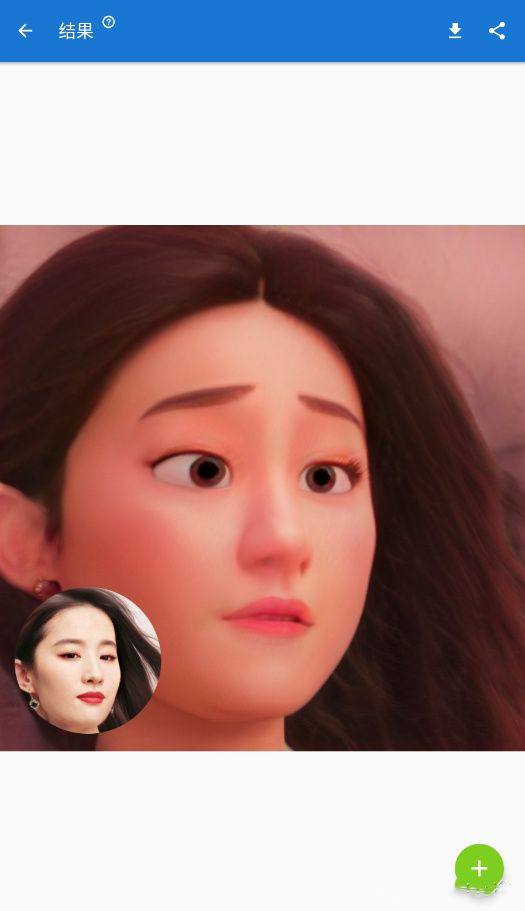
7、根据自己喜欢的功能与模板,选择即可。
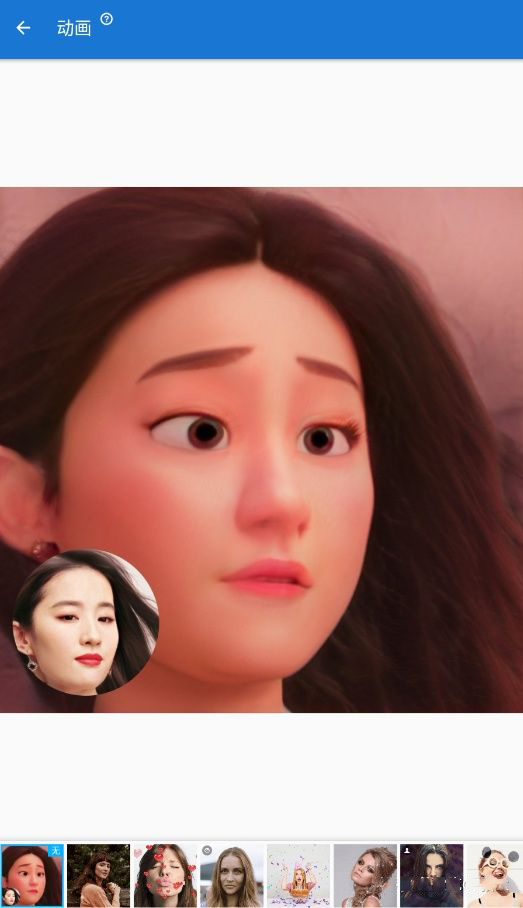
以上就是ToonMe怎么玩怎么用,ToonMe使用教程合集的全部内容,想要了解更多精彩有趣的内容,欢迎关注,本站每天实时推送有趣的内容资讯、游戏攻略及好用的手机软件,有需求的都可以在本站免费下载使用。
toonme怎么去掉左下角(toonme去掉左下角的方法)
toonme怎么去掉左下角(toonme去掉左下角的方法),具体该如何操作呢,跟随小编去看看吧。
toonme怎么去掉左下角:
1、使用修图工具进行修图,就可以成功将左下角的头像去除;
2、选择其他的模板进行使用,在Toonme软件中选择其他的模板使用就可以避免左下角出现头像了;
toonme如何取消订阅(toonme取消订阅方法介绍)
toonme如何取消订阅(toonme取消订阅方法介绍),具体是如何操作的呢,很多网友都不 清楚,跟随小编去看看吧。
1、打开app store
2、点击右上角的头像
3、点击订阅
4、找到toonme,点击取消订阅即可
复制本文链接 攻略文章为肉团资源网所有,未经允许不得转载。
如何在《作业精灵》中调整年级设置? 如何在《作业精灵》应用中更改年级? 《作业精灵》年级修改方法大揭秘! 《作业精灵》年级修改攻略带你体验全新学习之旅! 《作业精灵》应用中如何修改年级设置? 年级更新指南:快速在《作业精灵》中修改班级年级! 精确时间指引:如何在《作业精灵》应用中修改年级? 最新技巧:在《作业精灵》内简单更改学生年级! 专属解决方案:《作业精灵》中如何调整年级设置? 最新攻略:快速更改《作业精灵》中的年级设定!
《高德地图》如何设置店铺位置
相关下载
街猫
钢铁力量
华谷文字扫描王
芝麻球星卡
运动大师
灵妖劫
美人相机
空战模拟器最新版
即遇网校
记办猫
海战专家
武器功夫大师
相关攻略
toonme如何添加动画特效(toonme添加动画特效的方法)
10-03《ToonMe》迪士尼滤镜怎么用?使用教程分享
09-18toonme迪士尼滤镜如何使用(迪士尼滤镜使用方法)
10-26《韩剧tv》开弹幕的操作方法
08-28《去哪儿旅行》如何实名认证
09-12《麦当劳》如何下单
10-14《支付宝》蚂蚁庄园最新活动揭晓
09-01《百度极速版》关闭广告的操作方法
11-17《猛豹游戏加速器》12月最新兑换码大揭秘!
11-13最新优酷会员账号共享2023.12.26可用免费领取
09-22《ToDesk》:设备列表全面展示,一目了然!
2024-09-27
《小米运动健康》步数目标怎么设置
2024-10-26
《铃声多多》列表视频窗口怎么设置
2024-11-07
《腾讯视频》8月5日最新vip共享账号分享
2024-11-06
《夸克扫描王》如何切换账号
2024-10-29
《LOFTER》揭秘:如何轻松挖掘彩蛋文章超实用指南 + 【2023最新更新】
2024-08-31
《腾讯视频》9月2日最新vip共享账号分享
2024-11-19
《美图秀秀》镜像翻转的操作方法
2024-09-23
《鲨鱼记账》自定义类别操作方法介绍
2024-09-26
《七猫免费小说》更改相机权限的操作方法
2024-11-08
Project:Reborn最新版
角色扮演 / 0KB
1970-01-01 更新
僵尸炮艇生存2无限金币内购中文修改版
策略塔防 / 46.44MB
1970-01-01 更新
合并英雄边界
冒险动作 / 53.20MB
1970-01-01 更新
心动小精灵
星落
绿色传奇5高清版
普雷顿斯特林最新版
重金属网球训练
钢铁力量
部落X联盟HD
求生之路
玄界武帝
抖音越跑越富有游戏官方版下载 v1.0
绝园少女最新版
迷你装甲
万龙觉醒
魔兽世界怀旧服
街猫
钢铁力量